Firebase es una de las mejores plataformas para alojar un sitio web estático de forma gratuita. Cuando tenemos un sitio web alojado en Firebase, se le asignan dos dominios. Por ejemplo, la identificación del proyecto para el sitio web de mi cartera que ya está alojado en firebase es ‘ ankit-kumar-cv ‘, por lo tanto, las URL asignadas a él fueron:
- proyecto-id.web.app → ankit-kumar-cv.web.app
- proyecto-id.firebaseapp.com → ankit-kumar-cv.firebaseapp.com
Ahora toda esta información está visible en Firebase Console → Panel de control del proyecto → Pestaña de hospedaje . Aparte de estos dos dominios, si queremos asignar un dominio de nuestra elección al sitio web, también podemos hacerlo. Aquí veremos el proceso paso a paso para agregar un dominio personalizado en Firebase Hosting.
Hay dos requisitos que deben cumplirse antes de agregar el dominio a Firebase Hosting:
- Un sitio web alojado en firebase. En mi caso es ankit-kumar-cv.web.app.
- Un dominio. Hay muchos registradores de dominios como GoDaddy, NameCheap, hostinger y más. Pero aquí le compraremos mi dominio al propio Google. Hay muchos beneficios al comprar un dominio de Google.
Paso 1: Compra de dominio
Primero, debemos ir a domains.google.com y buscar el nombre que desea ver en las recomendaciones de Google. Si desea apegarse al nombre de su elección, haga clic en la pestaña de todas las terminaciones. Elige el disponible y añádelo al carrito.
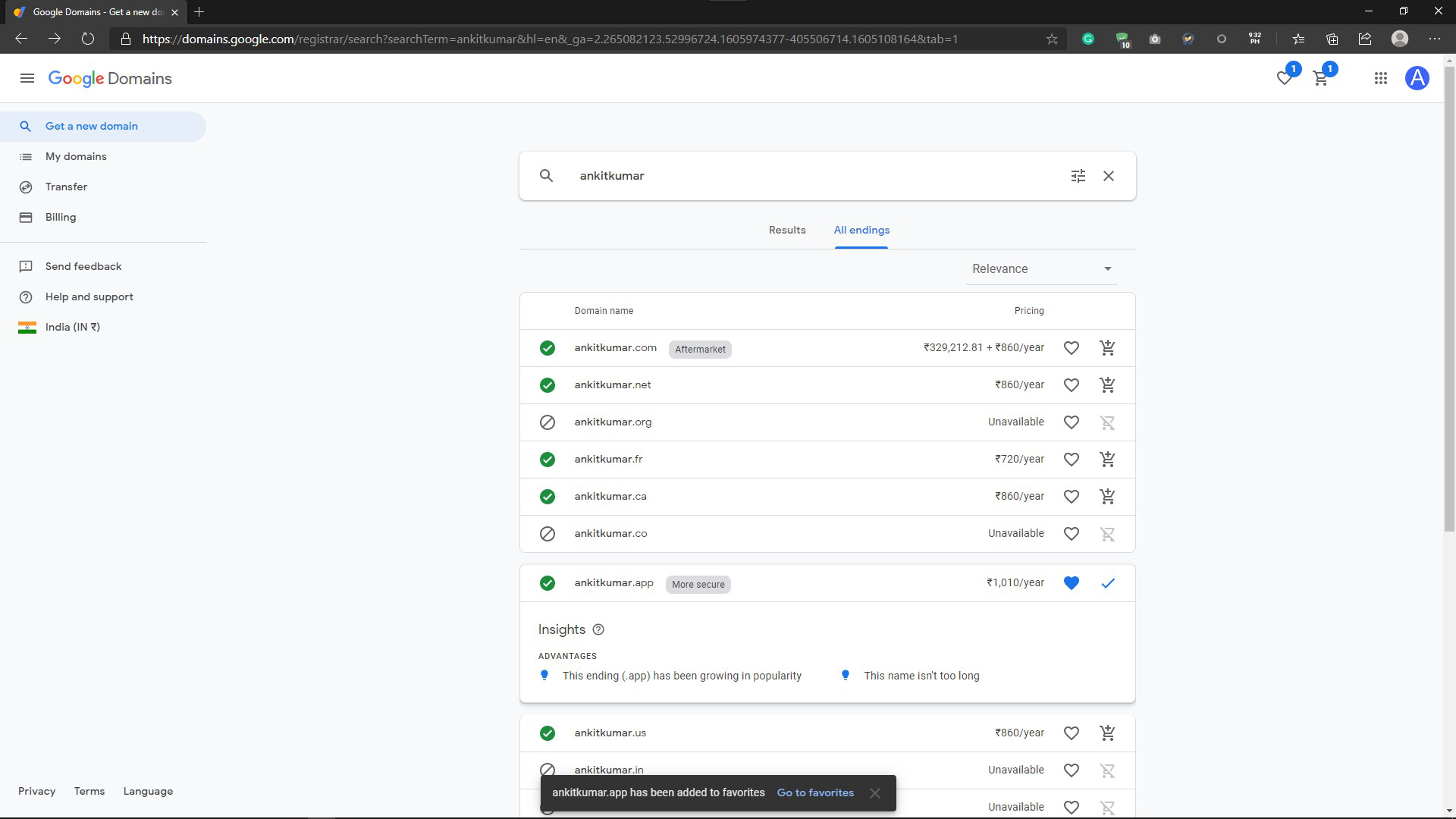
Puede ir a la página del carrito y pagar con el método de pago de su elección. Después de hacer el check-out, accederá a esta página. Y te pedirá que verifiques tu correo electrónico. Una vez que haya terminado con la verificación, el dominio es suyo.
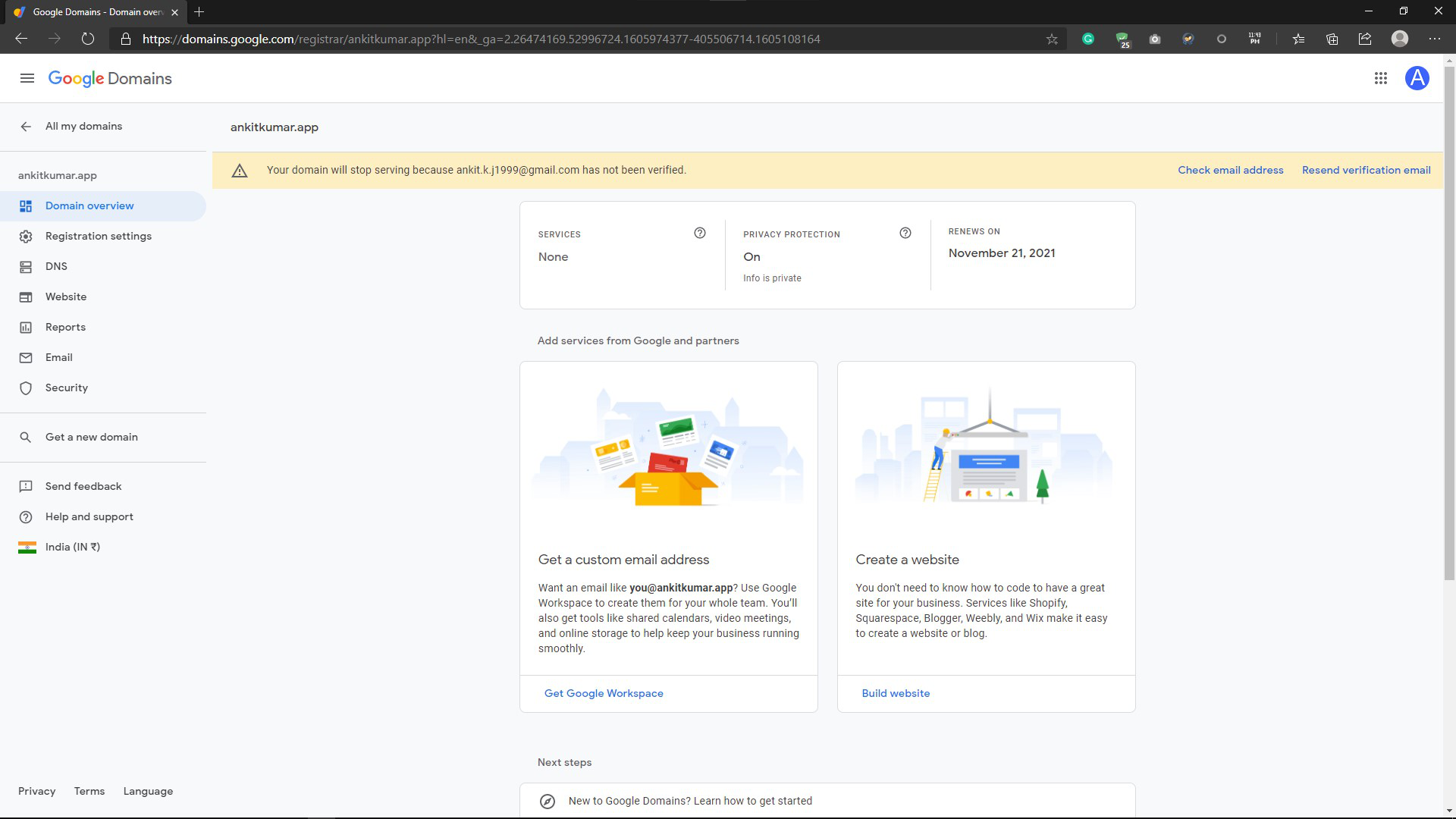
Puede hacer clic en la pestaña DNS. Como se harán otros cambios allí.
Paso 2: agregar el dominio al alojamiento de Firebase
Paso 2.1: Agregar dominio
Vaya a console.firebase.google.com , elija el proyecto. Y haga clic en la pestaña de alojamiento. Se vería algo como esto.
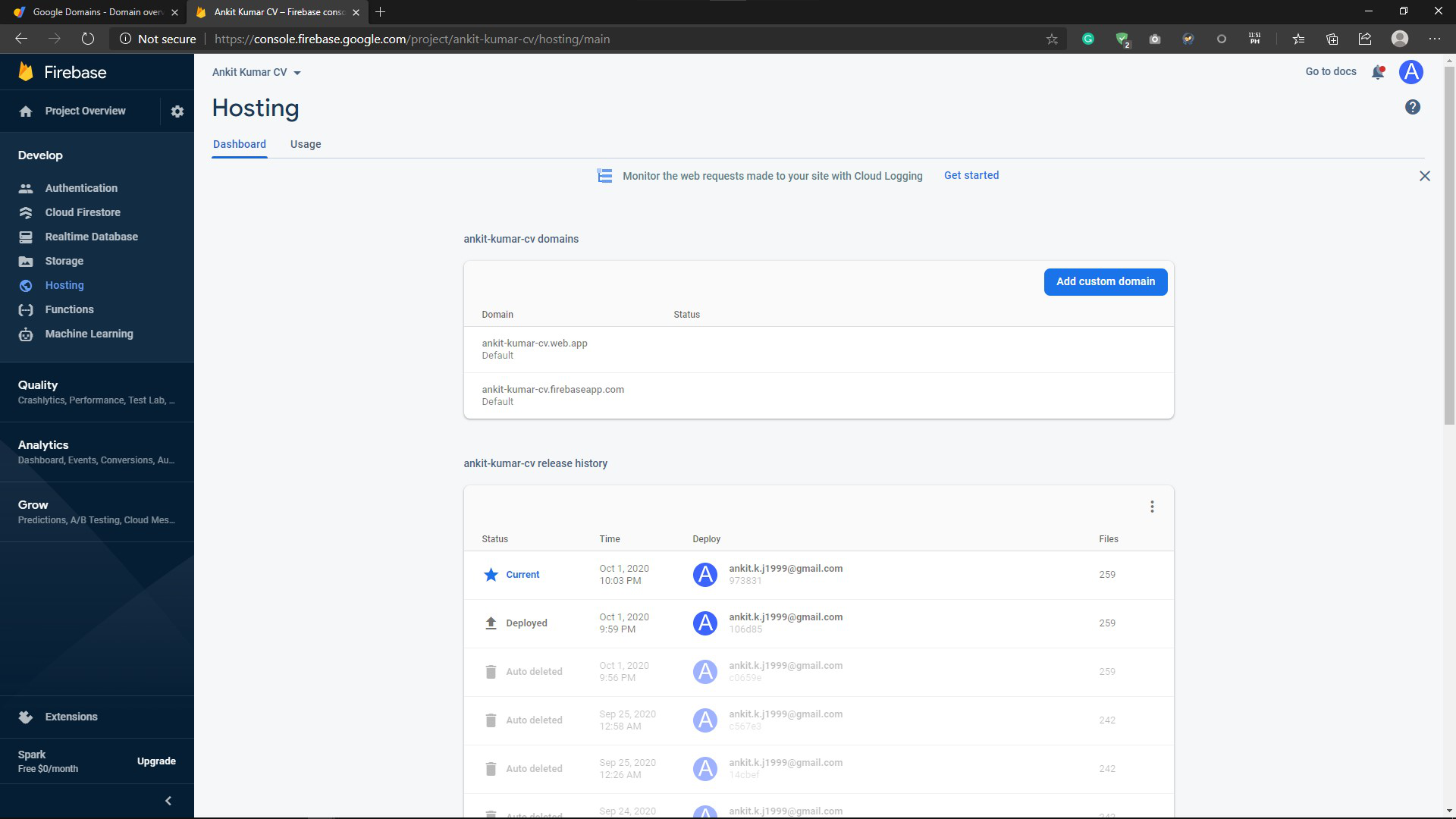
Haga clic en el botón Agregar dominio personalizado. Aparecerá un formulario como este, pidiéndole que agregue el dominio.
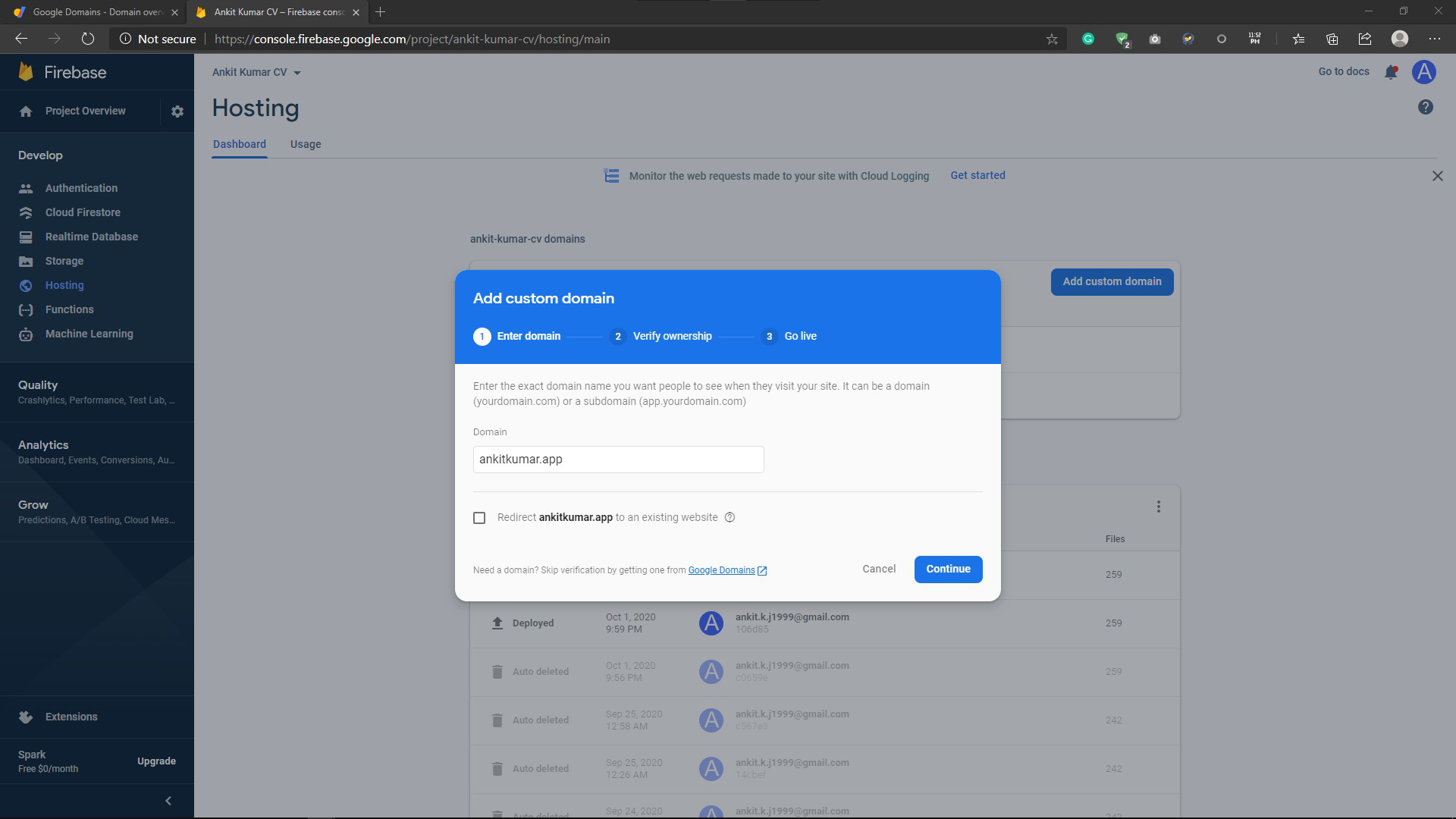
Agregue el dominio que ha comprado y haga clic en continuar.
Paso 2.2 Verificación de propiedad
Como tanto Firebase como el registrador de dominios eran productos de Google, no necesitamos verificar la propiedad del dominio en Firebase. Pero este paso es obligatorio si estamos usando cualquier otro dominio registrado como GoDaddy o Namecheap. Al igual que los otros pasos, no es nada difícil. Todo lo que se necesita hacer en este caso es agregar un registro personalizado de tipo TXT en la página de administración de DNS del registrador de dominio. Este proceso suele tardar entre 5 y 12 horas, que puede extenderse hasta 24 horas.
Paso 2.3 Puesta en marcha
A medida que nuestro dominio se verifica automáticamente en la pantalla, puede ver que saltamos directamente del primer paso al tercer paso. En este paso, conectaremos nuestro dominio al alojamiento de firebase. Para conectar nuestro dominio al hosting hay dos formas:
- Configuración rápida: es para el nuevo sitio web, que está agregando dominio por primera vez.
- Avanzado: Para el sitio web ya alojado en otra plataforma.
En la ventana de conexión del dominio , hay dos registros A que deben agregarse a la página DNS del registrador y, en caso de que haya algún otro registro A o AAAA , debe eliminarse.

Si simplemente intentamos agregar dos registros de dominio personalizados pero de tipo A, obtendremos un error que ya está en uso . Lo que podemos hacer es consultar este gráfico. Así es como debemos agregar registros de recursos personalizados. Para ver esta tabla para otros registradores, haga clic aquí .
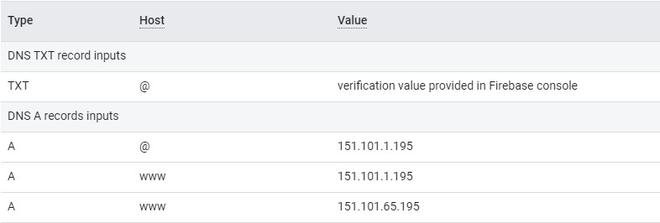
Así es como he hecho esto. Para asegurarme de que todo funcione bien, he agregado ambas direcciones IP en un registro de tipo A con host @ y www .
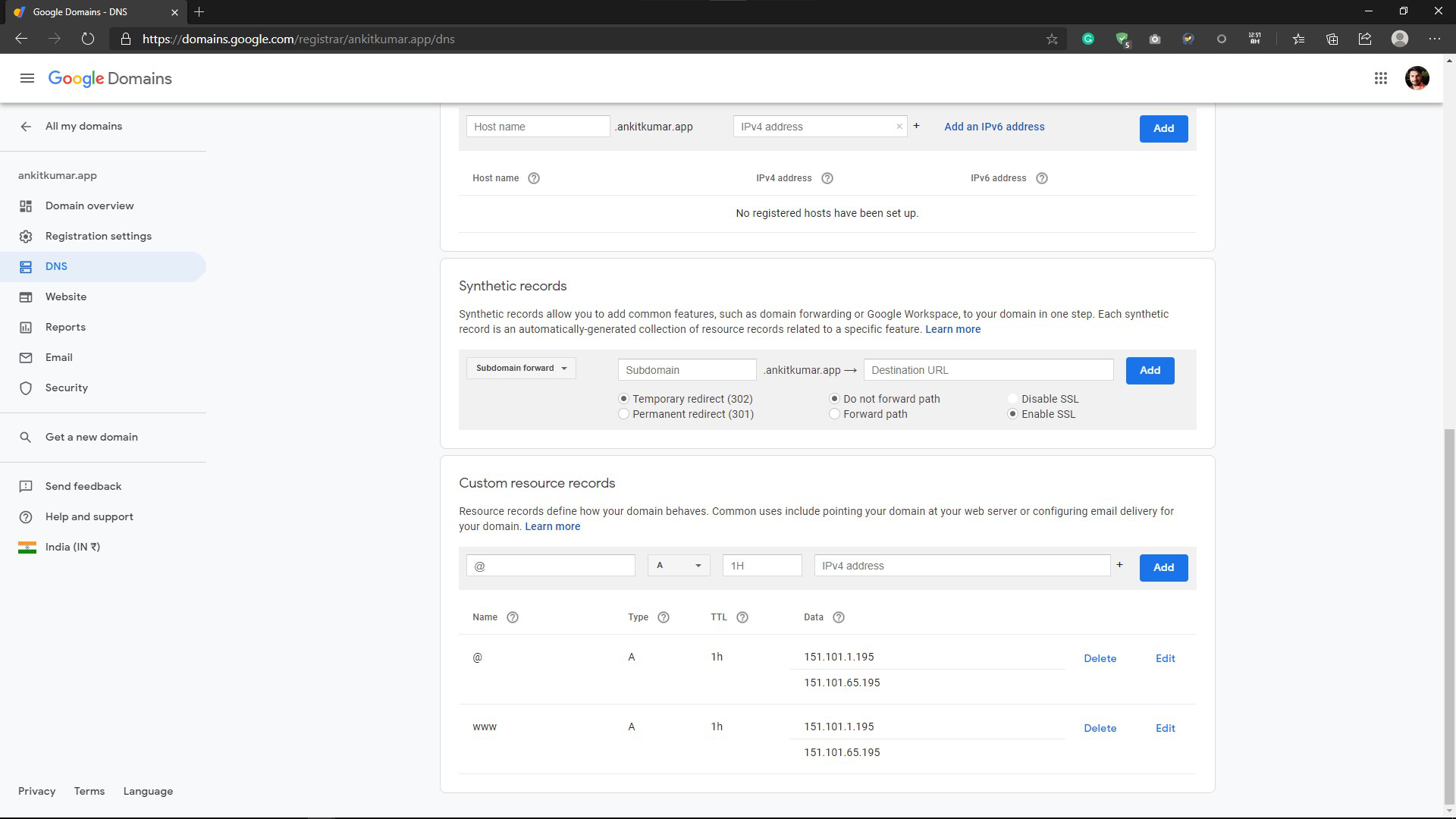
Una vez hecho esto, puede hacer clic en Finalizar en la ventana de dominio de conexión y mostrará el estado pendiente de esta manera.
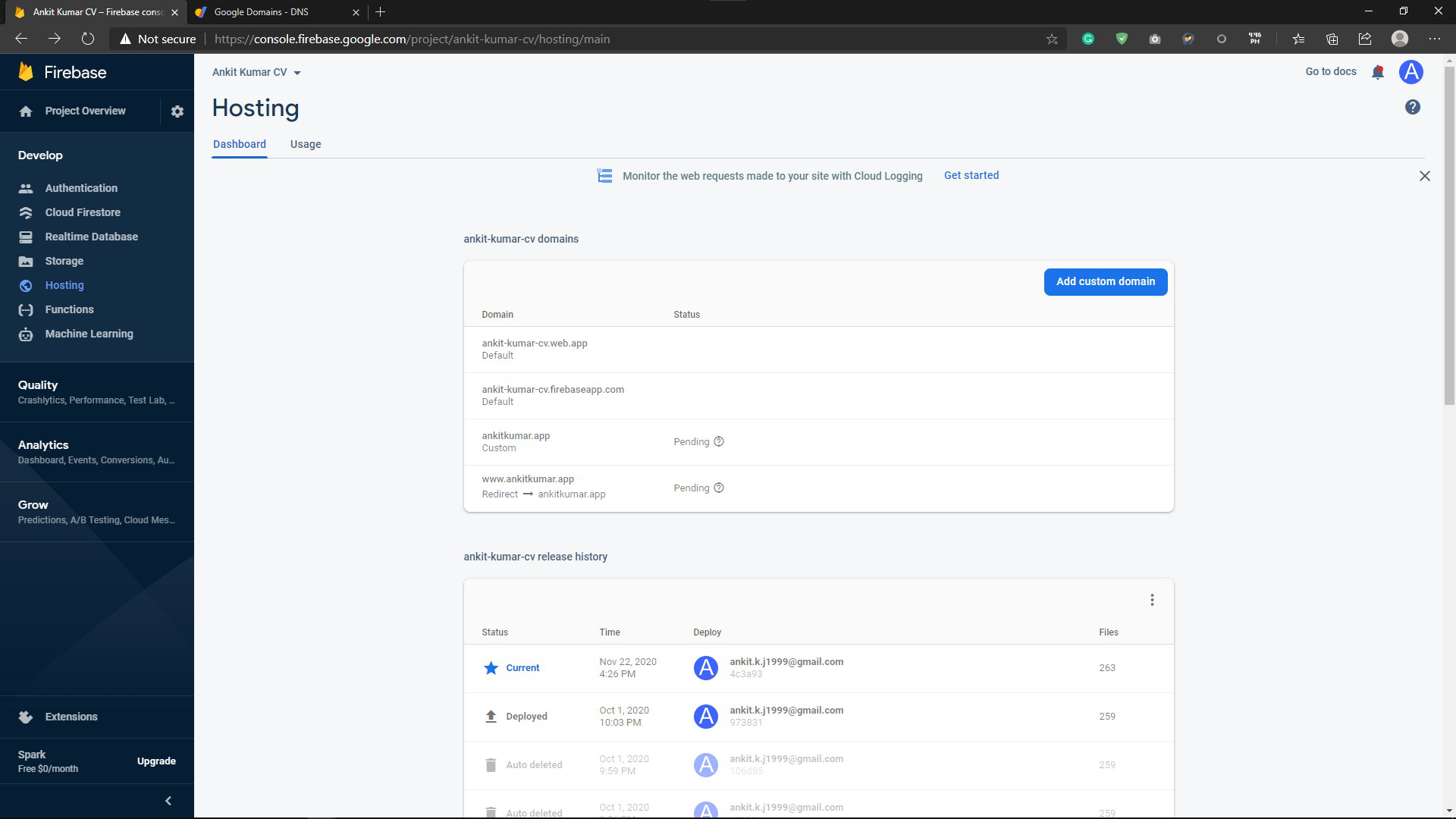
La configuración puede demorar alrededor de 24 horas, pero en mi caso, solo tomó dos horas. Una vez realizada la conexión, el estado cambiará de pendiente a conectado.
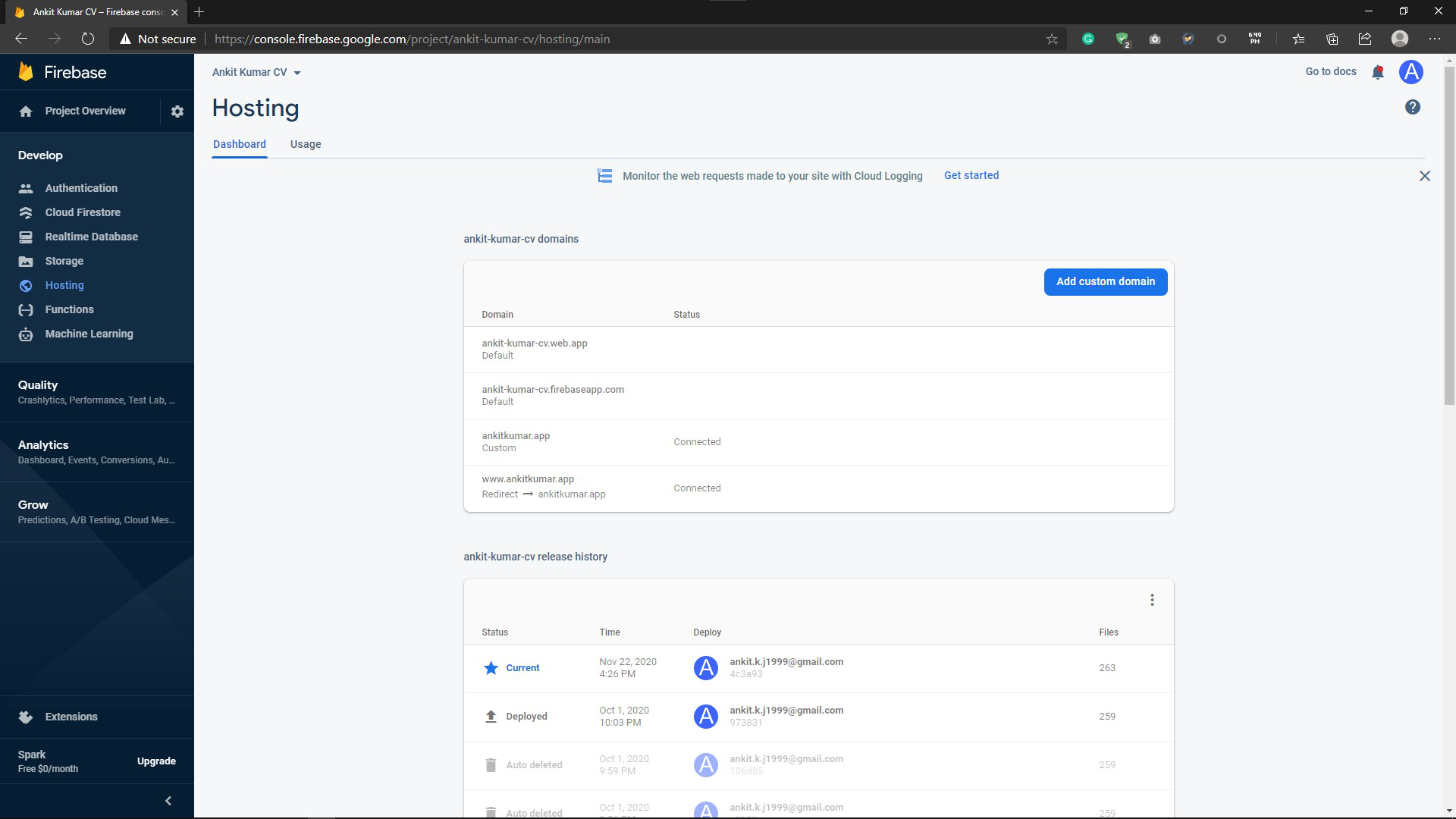
Una vez realizada la conexión, puede hacer clic en Me gusta para visitar el sitio que ha alojado. Aquí hemos agregado ankitkumar.app y www.ankitkumar.app (aquí www. es el subdominio) al alojamiento de firebase simultáneamente, el proceso no es diferente, solo tiene que escribir www . al momento de agregar dominio y resto es igual.
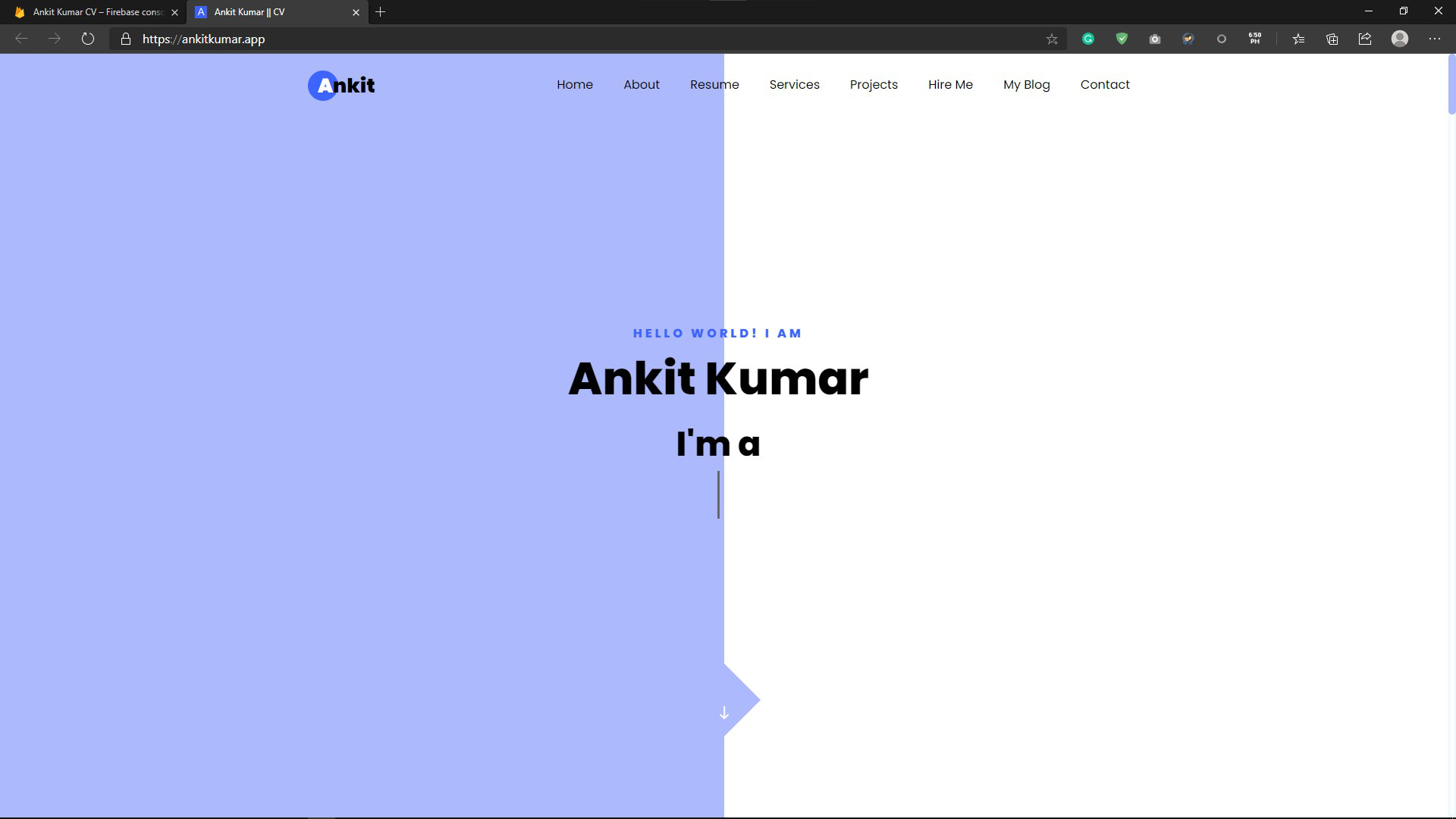
sitio web alojado
Para obtener más información sobre cómo agregar un dominio personalizado a Firebase, hosting, haga clic aquí .
Publicación traducida automáticamente
Artículo escrito por ankit_kumar_ y traducido por Barcelona Geeks. The original can be accessed here. Licence: CCBY-SA